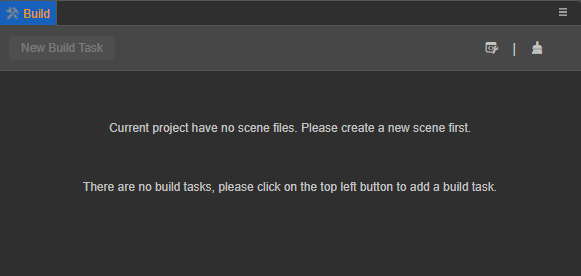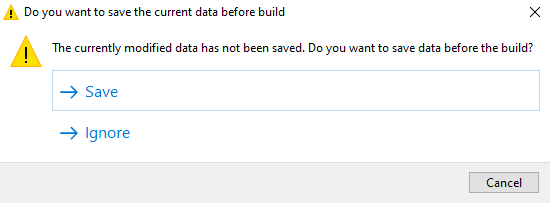构建发布面板详解
点击编辑器主菜单中的 项目 -> 构建发布 或者使用快捷键 Ctrl/Cmd + Shift + B 即可打开 构建发布 面板:
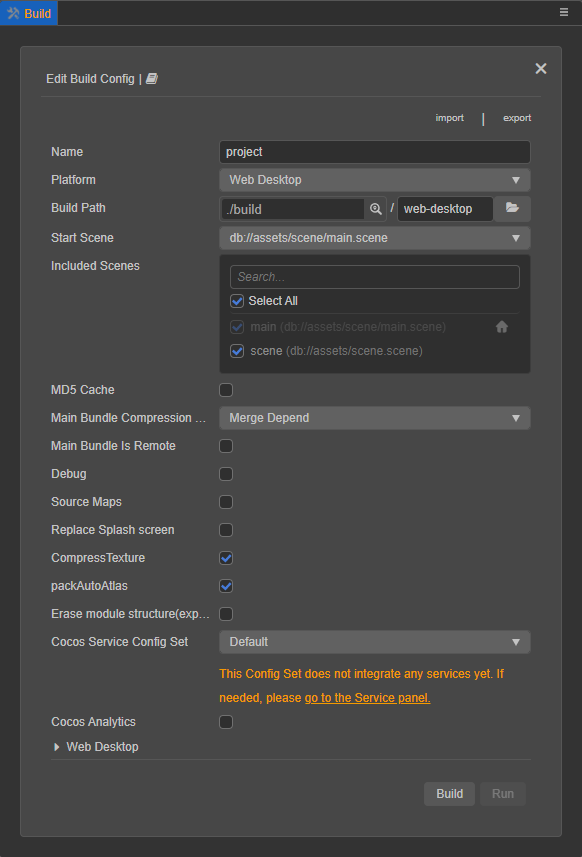
若已经构建过某一平台,则打开 构建发布 面板会进入 构建任务 页面。v3.0 各个平台的构建是以构建任务的形式进行,类似于下载任务:
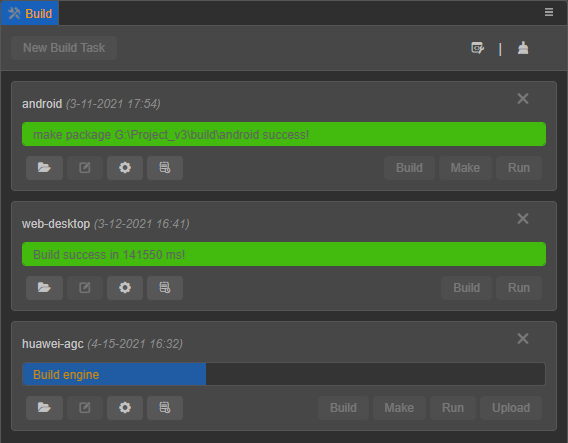
构建发布面板
在 构建发布 面板选择需要构建的平台,然后配置 构建选项。配置完成后,点击右下角的 构建 按钮即可跳转到 构建任务 页面执行构建流程。或者点击右上角的 关闭(X) 按钮也可以进入 构建任务 页面。
构建发布 面板上方有三个功能按钮:
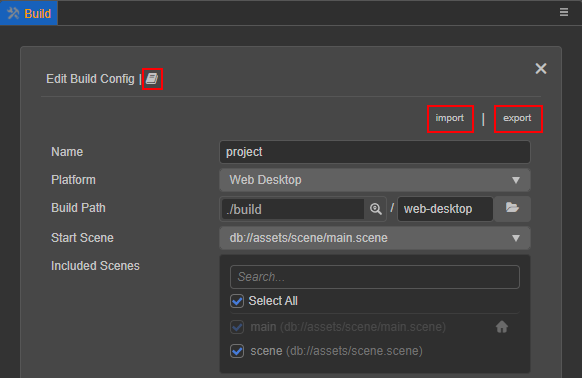
:点击该按钮即可跳转到当前平台的官方手册文档。
Import:点击该按钮即可导入保存了构建选项配置的 json 文件。
Export:点击该按钮可将当前平台的构建选项配置导出为 json 文件,用于 命令行构建,也可以在项目成员之间共享构建选项配置。导出的配置是按照平台区分的,使用命令行构建时,将构建参数
configPath的文件路径指定为导出的 json 配置文件路径即可。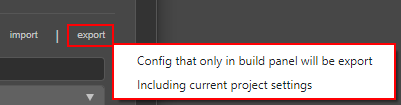
- 仅导出构建面板参数:仅导出当前平台在 构建发布 面板的配置。
- 包括参与构建的当前项目设置:导出 构建发布 面板的配置以及主菜单 项目 -> 项目设置 中参与构建流程的配置。
注意:
构建没有场景的项目是没有意义的,所以如果当前打开的项目没有场景,则打开 构建发布 面板时会提示请先创建场景:
在构建之前,请确保当前的场景已经保存,否则点击 构建 按钮时将会弹框提示,可以选择 保存、忽略 或者 取消构建。选择 保存 和 忽略 都会继续执行构建流程。
构建任务页面
在 构建任务 页面可以查看当前平台的构建进度及构建结果。
- 正在构建中:进度条显示为 蓝色。
- 构建成功:进度条到达 100%,输出实际构建时间并显示为 绿色。
- 构建失败:进度条到达 100%,提示构建失败原因或者报错信息,并显示为 红色。
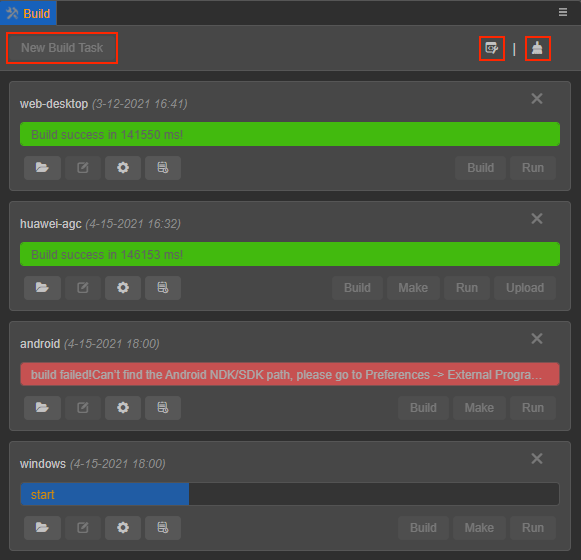
该页面上方有三个按钮,包括 新建构建任务、打开构建调试工具 和 清空构建缓存:
新建构建任务:点击该按钮即可返回 构建发布 面板,选择新的平台进行构建。
:打开构建调试工具,点击该按钮即可打开构建调试工具,查看在构建过程中产生的全部日志信息包括调用栈。
:清空构建缓存。为了复用可被重复利用的构建结果,以便重新构建时加快构建速度、降低内存占用等,构建过程中的很多处理都添加了缓存管理机制,例如压缩纹理、自动图集生成、引擎编译、资源序列化 JSON 等。
正常情况下这部分缓存数据是不需要手动清理的,但如果是在特殊情况下需要避免缓存干扰,可以点击该按钮来清空缓存数据。项目相关的资源缓存会存储在项目目录下,引擎编译相关的缓存则存储在全局目录下,开发者可根据自己的需要选择清空项目缓存、全局缓存,或者全部清空。
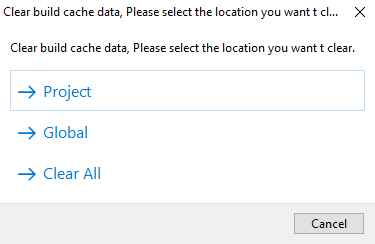
平台构建任务
各个平台的构建是以构建任务的形式进行,类似于下载任务。平台构建任务的名称取决于 构建发布 面板中的 发布路径 选项,具体可查看 构建选项 文档。
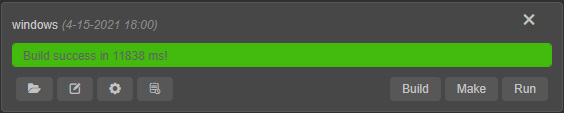
每个构建任务都配置了相应的功能按钮方便使用。
构建任务右上方的移除(X)按钮 用于移除当前构建任务,可选择 仅移除构建记录 或者 删除源文件。删除源文件 即删除对应平台构建后生成在 build 目录下的项目发布包。
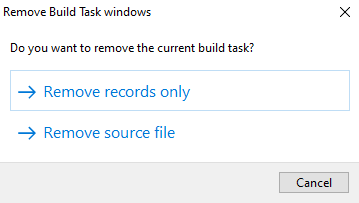
构建任务左下方的按钮包括:
:点击该按钮即可打开对应平台构建后生成的项目发布包(默认在
build目录下)。:点击该按钮即可返回 构建发布 面板,修改对应平台上一次构建时配置的构建选项,然后点击右下方的 构建 按钮重新构建。详情请参考下方 修改构建选项 部分的内容。
:点击该按钮即可返回 构建发布 面板,查看对应平台上次构建时配置的构建选项。
:点击该按钮即可打开对应平台在构建过程中产生的日志文件。更多内容请参考下方 构建日志信息查看 部分的内容。
构建任务右下方的按钮,主要用于各个平台在构建完成后根据平台要求执行生成、运行、上传等发布流程。Build 按钮则是用于重新构建。
各个平台完成构建后,与构建相关的构建选项配置信息都会保存在项目目录下的 profiles/v2/packages/builder.json 文件中,只要没有在 构建任务 页面删除对应平台的构建任务或者删除 build 目录下的项目发布包,就可以在重新打开编辑器后查看上次构建时的构建选项配置,以及继续运行预览等。
各个平台具体的发布流程,可参考:
修改构建选项
点击构建任务左下方的编辑按钮,即可返回 构建发布 面板修改上次构建时配置的构建选项,以便重新构建。因为只能修改当前平台上一次构建时的构建选项配置,所以页面中的 发布平台 项为置灰状态,不可修改。
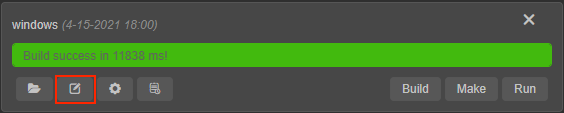
当前平台上一次构建时的构建选项配置可点击编辑按钮右侧的 按钮查看。
修改完成后点击 构建 按钮就会清空上次构建后生成的项目发布包并重新构建。或者点击 构建发布 面板右上方的 X 按钮返回 构建任务 页面,再点击平台构建任务右下方的 构建 按钮也可以重新构建。
注意:原生平台为了避免误删除已定制的内容,在重新构建时仅更新项目资源,不会覆盖原有的原生工程内容。因此在返回 构建发布 面板修改之前配置的构建选项时,原生平台相关的构建选项为 禁用 状态。如果需要重新生成工程请新建构建任务。
如果修改配置后没有点击 构建 按钮重新构建,修改的配置也会被保存起来。若当前 构建发布 面板中的配置与上次构建后生成的 build 目录下的项目发布包中的配置不一致,构建发布 面板的上方会显示黄色的 号键。
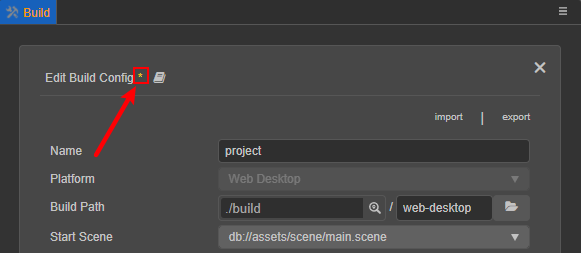
构建日志信息查看
由于构建过程会产生非常多的日志信息,默认情况下只有错误信息才会打印到编辑器的 控制台 面板中。
如果需要查看所有的日志信息有以下几种操作方式:
打开构建调试工具
通过点击主菜单中的 开发者 -> 打开构建调试工具 或者点击 构建任务 页面右上方的
按钮,即可查看在构建过程中打印出的全部日志信息包括调用栈。
调整日志等级
点击主菜单中的 Cocos Creator -> 偏好设置 -> 构建发布,即可根据需要调整输出的日志等级。
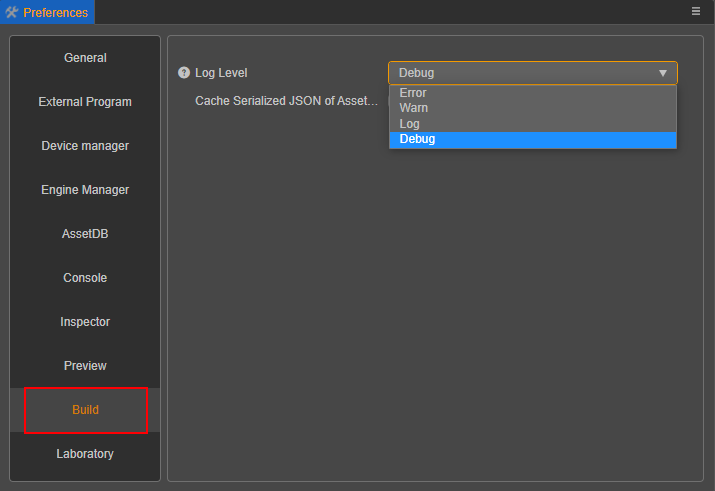
打开构建日志记录文件
每次构建过程中产生的报错信息都会被记录存储在项目目录下的
temp/builder/log文件夹中。点击构建任务左下方的按钮即可查看。在反馈构建相关问题时,可直接附上该文件以便定位问题。